系统盘的制作
1.老毛桃
1.利用老毛桃制作系统盘
准备工资:
1、准备一个8G以上的U盘 2、备份U盘重要文件,制作过程中会格式化U盘。
PS:本软件涉及对可移动磁盘的读写操作,部分杀毒软件和安全类软件会导致制作失败,运行程序前请关闭相关软件!
开始制作:
第一步 下载老毛桃u盘启动盘制作工具,下载完成后,双击运行老毛桃程序。

第二步 插入U盘后,双击打开老毛桃U盘制作工具,会出现如图所示U盘winpe系统制作界面。

第三步 选择普通模式选项卡,“请选择”中选择自身U盘设备名称(一般会自动识别)。模式选择USB—HDD,格式选择“NTFS”
格式
FAT3
- 这是FAT文件系统的升级版,它支持长文件名和使用长文件路径,并且支持文件和目录权限管理。FAT32还支持更大的磁盘分区和文件大小,最大支持2TB的磁盘分区和4GB的文件大小。因此,在需要使用大容量磁盘分区的场景下,如家庭电脑、移动硬盘等,通常会选择使用FAT32文件系统。
NTFS
- 是Windows NT及之后的操作系统使用的文件系统,它支持长文件名和使用长文件路径,并且支持文件和目录权限管理。NTFS还支持磁盘配额、加密、压缩等功能,因此在需要高安全性和高效率的场景下,如企业环境、服务器等,通常会选择使用NTFS文件系统。
ExFat
- 这是微软专门为闪存设备设计的文件系统,它支持长文件名和使用长文件路径,并且支持文件和目录权限管理。exFAT还支持磁盘配额、加密、压缩等功能,并且对闪存设备的读写性能进行了优化。因此,在需要频繁读写闪存设备的场景下,如移动设备、U盘等,通常会选择使用exFAT文件系统。
第四步 点击“一键制作成USB启动盘”按钮,开始制作U盘winpe系统,过程中会格式化U盘上的数据,制作前请确认U盘是否已做好备份。
第五步 开始制作后软件下方会有进度条提醒,请耐心等待。

第六步 制作完成后,程序会提示您已制作成功,您可以选择模拟启动测试,若能够进入老毛桃winpe主菜单,即表示老毛桃U盘启动盘制作成功。

2.老毛桃安装系统






 无)。
无)。

 第六步 点击写入。
第六步 点击写入。



 版
版





























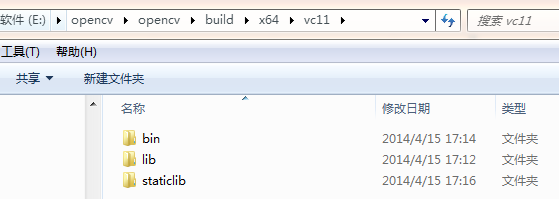
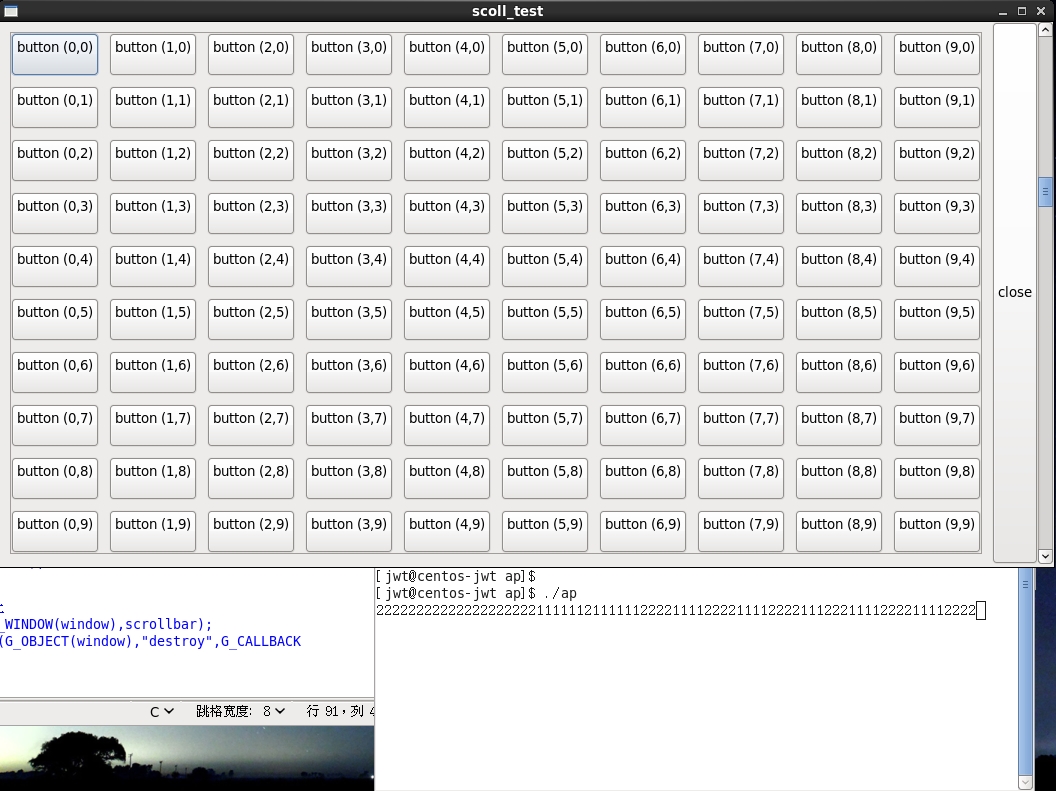

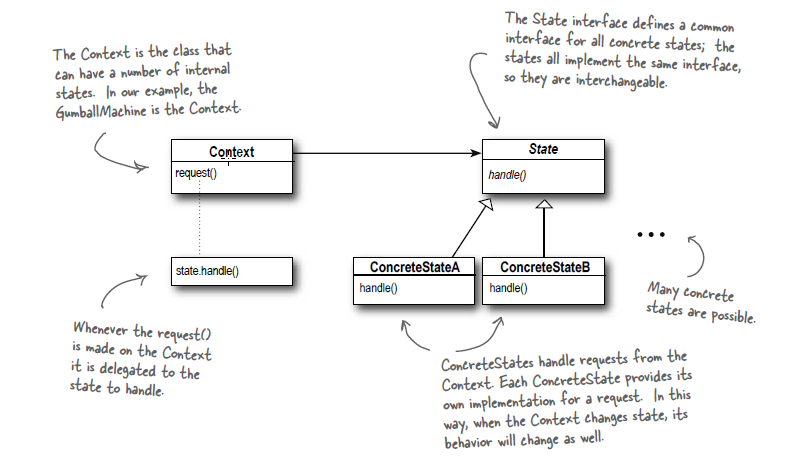
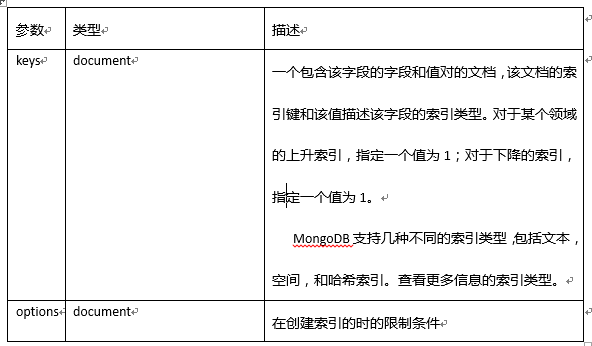
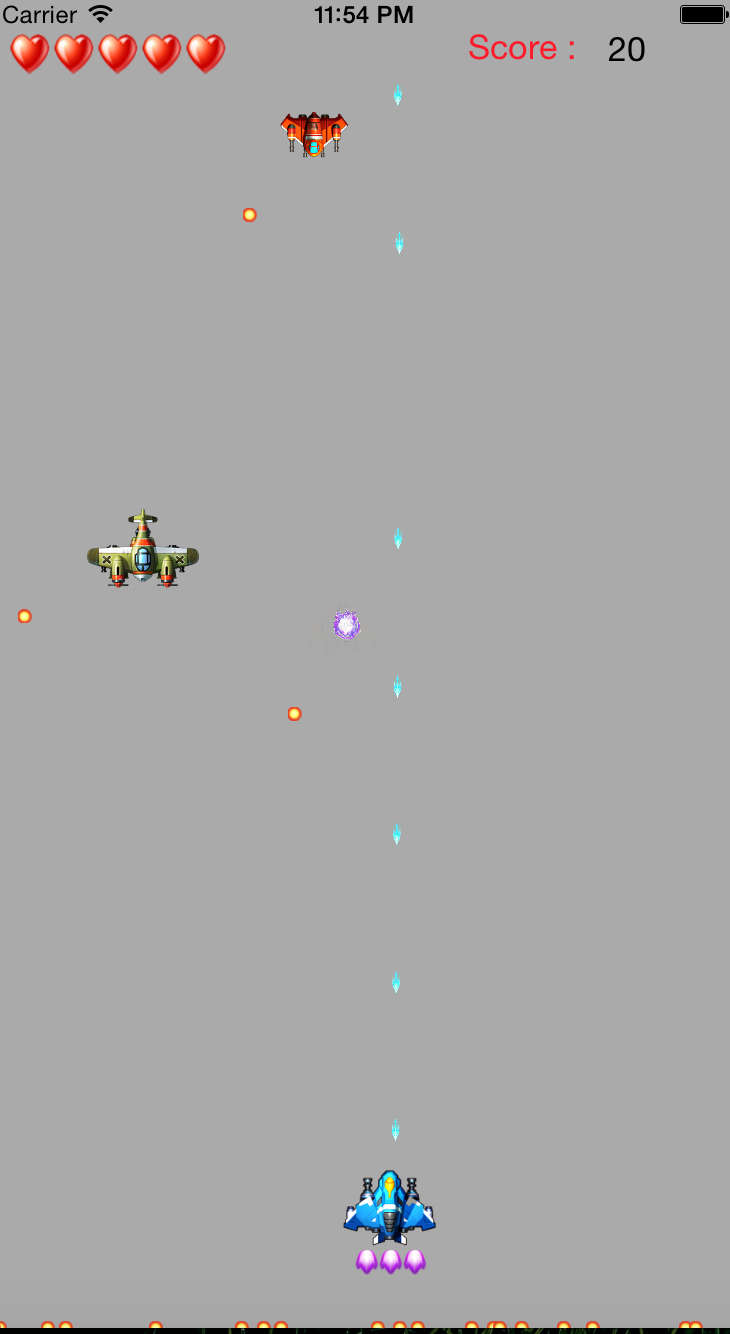



还没有评论,来说两句吧...